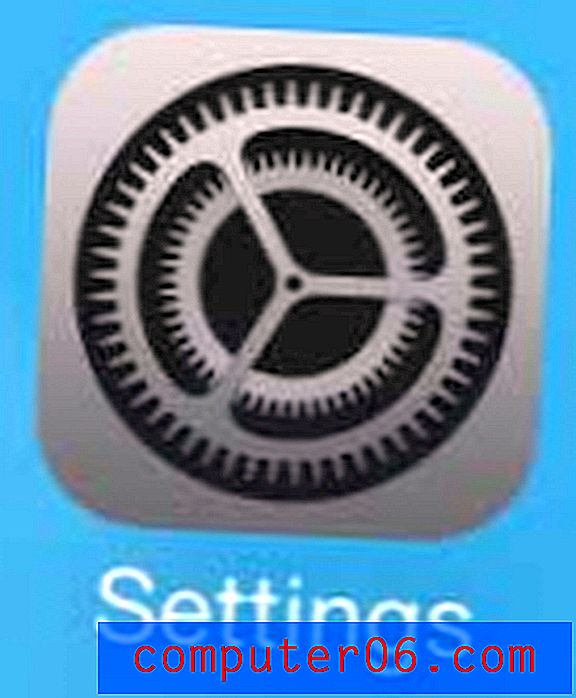Kā ievietot slaidu numurus programmā Powerpoint 2010
Pēdējo reizi atjaunināts: 2017. gada 2. martā
Iemācīšanās ievietot slaidu numurus programmā Powerpoint 2010 ir īpaši noderīga lielām prezentācijām, kurās jūs, iespējams, pastāvīgi sekojat, lai atbildētu uz jautājumiem vai atsauktos uz informāciju kopsavilkumā. Lapu numuri ir efektīvs līdzeklis šīs navigācijas organizēšanai.
Powerpoint ir paredzēta kā programma, kurā jūs izveidojat vizuālu palīglīdzekli, kas pavada jūs prezentācijas laikā. Prezentēšana var būt nedaudz sarežģīts uzdevums, ja uzskatāt, ka jums jākoncentrējas uz efektīvu saziņu, vienlaikus arī prezentējot slaidrādi un iesaistoties auditorijā. Kad jūs daudz žonglējat vienā reizē, ir ļoti viegli pazust vai apjucis. Bet ir arī iespējas, kā prezentācijām pievienot vairāk organizācijas, un vienu no šīm iespējām var izmantot, iemācoties ievietot slaidu numurus savās Microsoft Powerpoint 2010 prezentācijās . Numerējot slaidus un iekļaujot šo sistēmu piezīmēs, ir iespējams sev atgādināt par prezentāciju, lai palīdzētu jums pazust, apjucis vai pamests garām.
Slaidu numuru pievienošana programmā Powerpoint 2010
Papildus slaidu numuru pievienošanai prezentācijai ir arī dažas citas noderīgas lietas, kuras varat darīt, lai sevi kārtotu. Powerpoint 2010 ir dažas drukāšanas opcijas, kas ļauj drukāt tikai piezīmes savā Powerpoint 2010 slīdrādi. Runātāju piezīmju izdrukāšana ir vēl viens lielisks veids, kā palīdzēt sevi prezentācijas laikā.
Bet mēs koncentrējamies uz slaidu numuru ievietošanu slaidos, tāpēc vispirms veiciet dubultklikšķi uz jūsu Powerpoint prezentācijas, lai to atvērtu Powerpoint 2010.
1. darbība: loga augšdaļā noklikšķiniet uz cilnes Ievietot, kas mainīs horizontālās Powerpoint lentes opcijas.

2. darbība: lentes sadaļā Teksts noklikšķiniet uz pogas Slaida numurs, kas atver izvēlni Header and Footer Powerpoint.
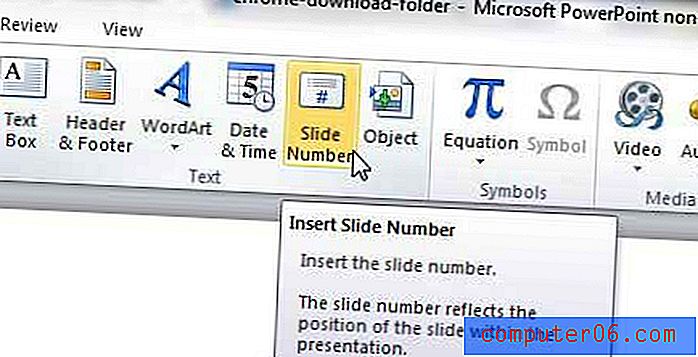
3. solis: atzīmējiet izvēles rūtiņu pa kreisi no Slaida numura un pēc tam noklikšķiniet uz pogas Lietot visiem, lai slaidu numurus pievienotu katram prezentācijas slaidam, vai noklikšķiniet uz pogas Lietot, lai slaida numuru pievienotu tikai pašreizējam slaidam.
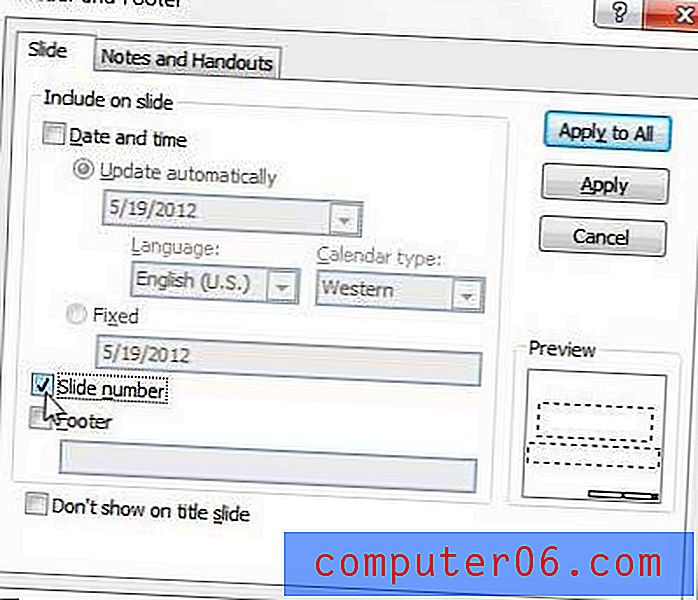
Apskatot pārējās opcijas izvēlnē Header and Footer, redzēsit, ka ir arī citi citi veidi, kā konfigurēt slaidu numurus. Varat arī izvēlēties parādīt datumu un laiku vai arī lauku Footer varat pievienot sava pielāgotā informācija slaida (-u) apakšā. Loga apakšā ir lodziņš Nerādīt nosaukuma slaidā, kas ļauj neļaut slaida numuru parādīt arī nosaukuma slaidā.
Kopsavilkums - kā ievietot slaidu numurus programmā Powerpoint 2010
- Loga augšpusē noklikšķiniet uz cilnes Ievietot .
- Noklikšķiniet uz pogas Slaidu numurs .
- Atzīmējiet izvēles rūtiņu pa kreisi no Slaida numura .
- Noklikšķiniet uz pogas Lietot, lai pašreizējā slaidā lietotu slaida numuru, vai noklikšķiniet uz Lietot visiem, lai katram slaidam pievienotu slaida numurus.
Visas šīs opcijas var konfigurēt arī piezīmēs un izdales materiālos, loga augšdaļā izvēloties cilni Piezīmes un izdales materiāli .
Vai jums ir nepieciešams, lai slaidrāde tiktu parādīta portreta orientācijā? Uzziniet, kā Powerpoint 2010 pārslēgties uz orientāciju uz portretu, ja noklusējuma ainavas opcija nedarbojas jūsu vajadzībām.